Dacast est une solution de streaming sécurisée équipé des outils dont vous avez besoin pour protéger par mot de passe votre contenu diffusé en direct. Nous avons rassemblé quelques étapes simples pour protéger votre flux en direct et votre contenu vidéo par un mot de passe.
Flux en direct/Vidéo à la demande/Expo/Playlists Contenu
Cliquez sur le bouton Modifier (qui apparaît sous la forme d’une icône en forme de crayon) sur le contenu de vos flux en direct/vidéo à la demande/expo/liste de lecture :


De là, naviguez jusqu’à l’onglet SÉCURITÉ, comme indiqué ci-dessous :
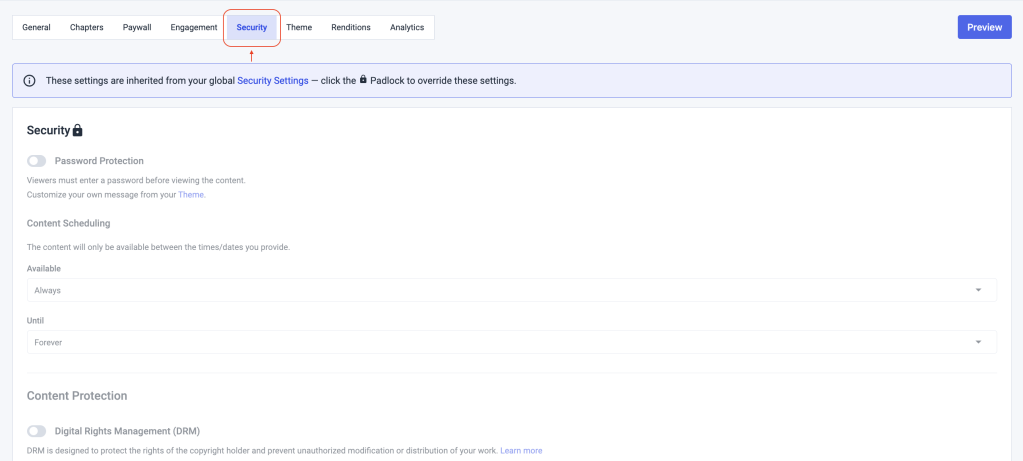
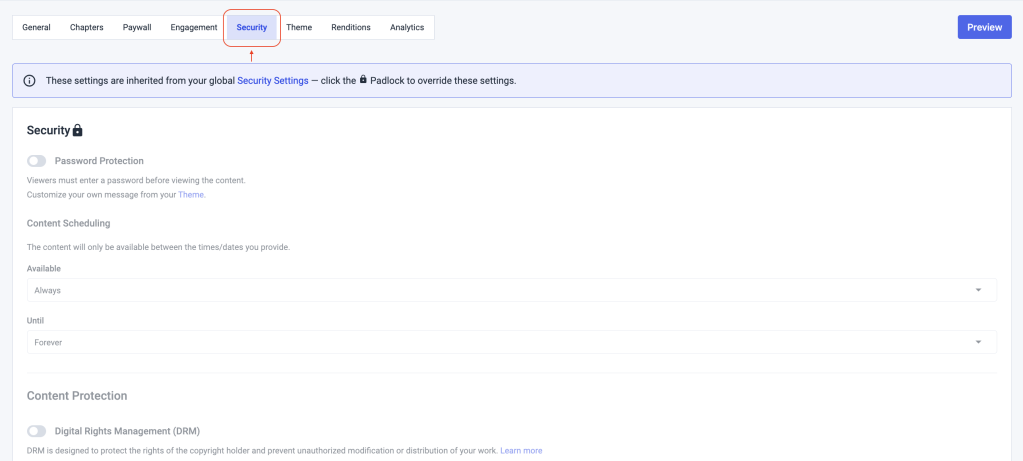
Cliquez sur l’icône du cadenas pour modifier les paramètres de sécurité et définir le mot de passe de streaming de votre choix :
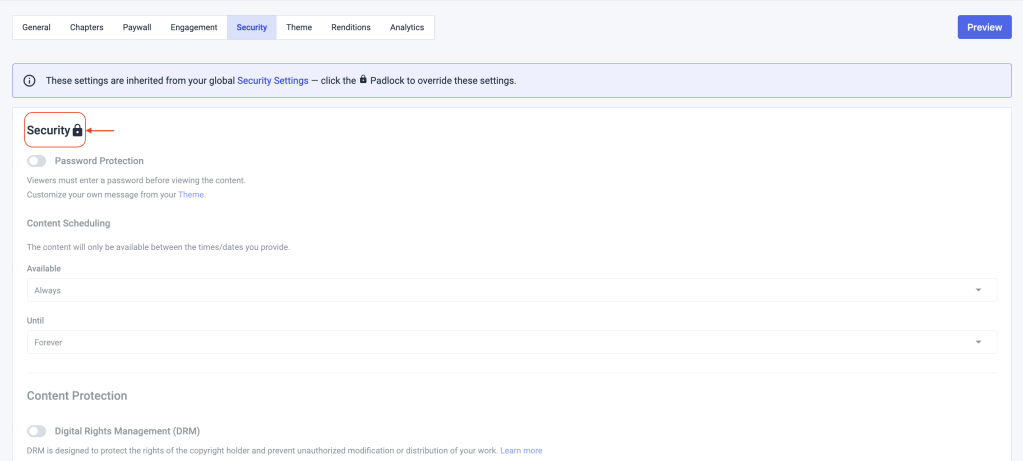
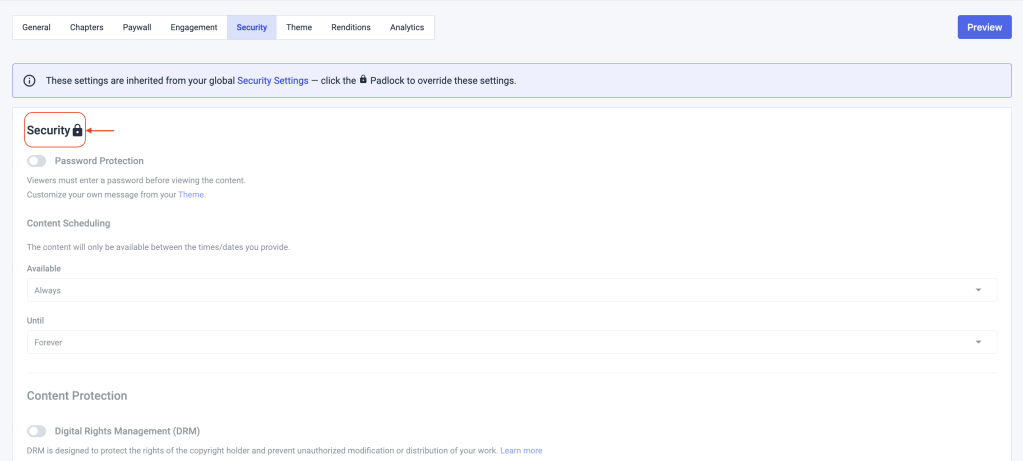
La fenêtre suivante apparaît. Cliquez sur “Modifier” :
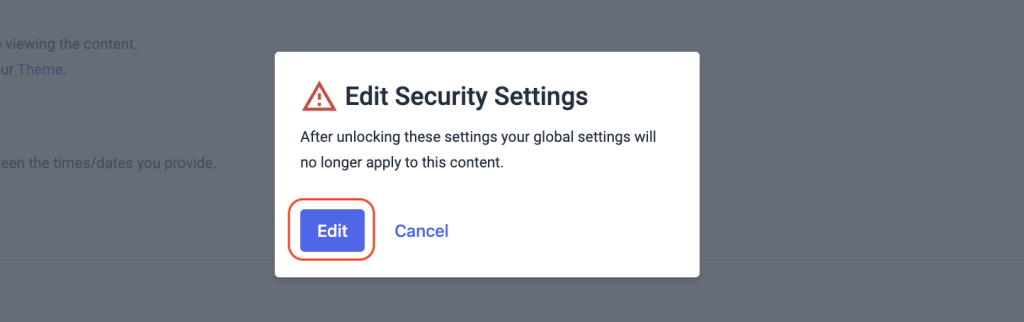
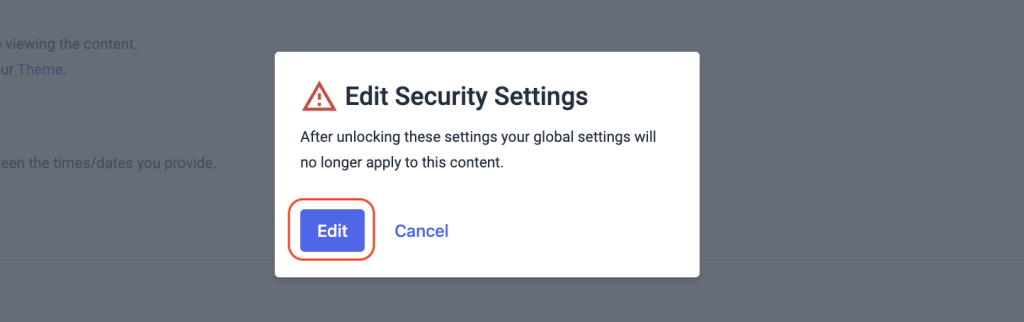
Après avoir cliqué sur Modifier, vous verrez apparaître une clause de non-responsabilité “Modifications enregistrées” indiquant que vous pouvez maintenant saisir le mot de passe que vous souhaitez.
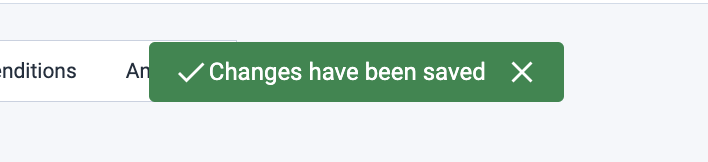
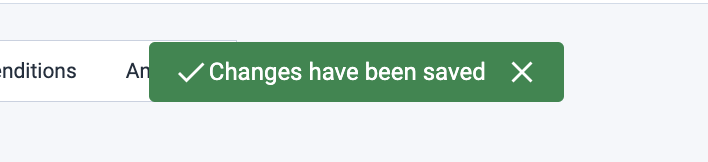
Basculez vers la droite, puis saisissez le mot de passe souhaité dans ce champ. Veuillez noter que votre mot de passe de flux ne peut pas dépasser 10 caractères :
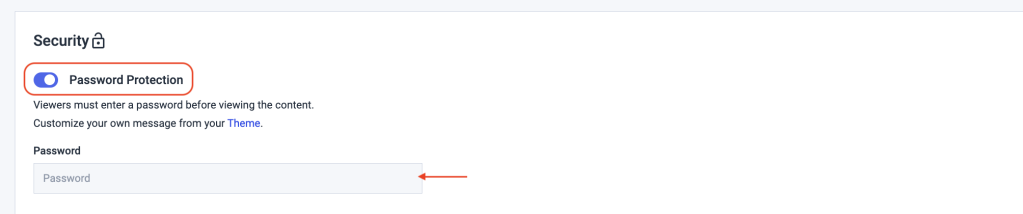
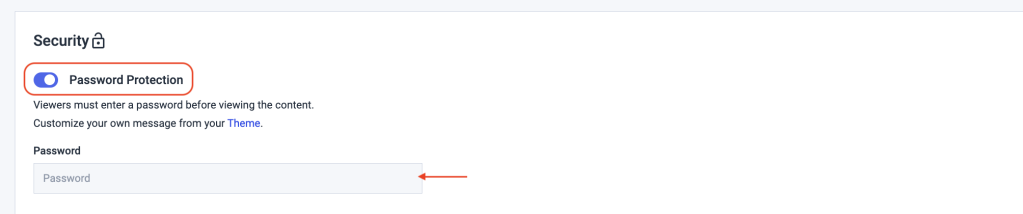
Pour l Expo l’apparence des options de sécurité sera légèrement différente, mais le concept et la procédure resteront les mêmes.
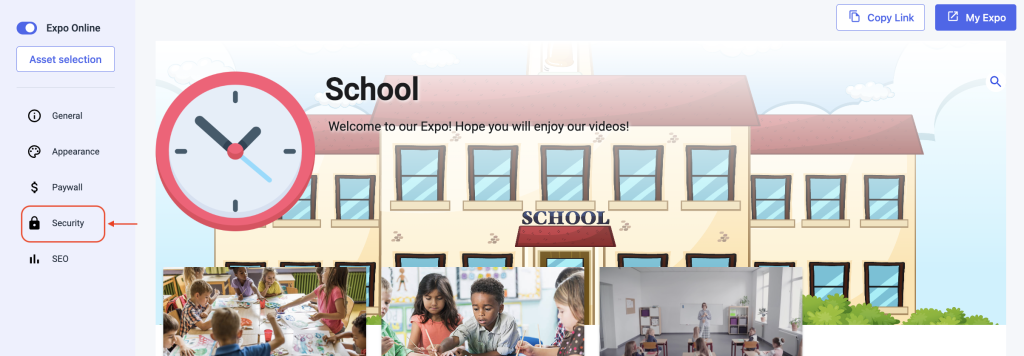
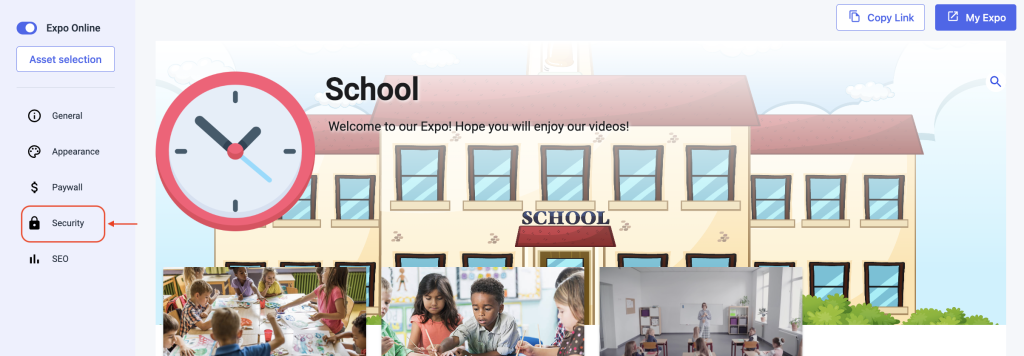
Une fois que vous avez cliqué sur l’icône du cadenas, la clause de non-responsabilité “Modifications sauvegardées” apparaît, puis vous pouvez faire basculer la barre de protection du mot de passe vers la droite et saisir le mot de passe de votre choix.
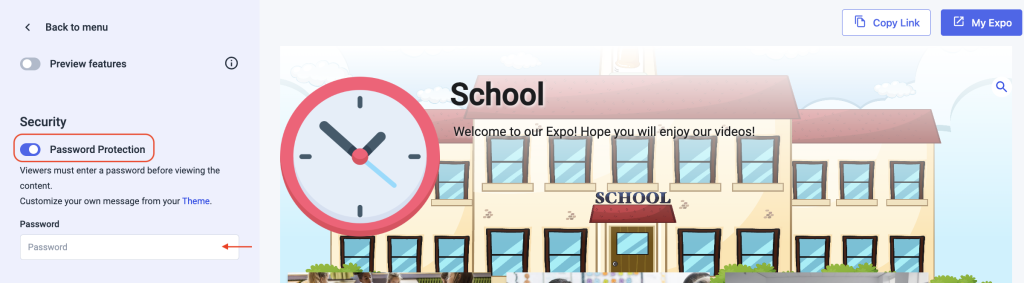
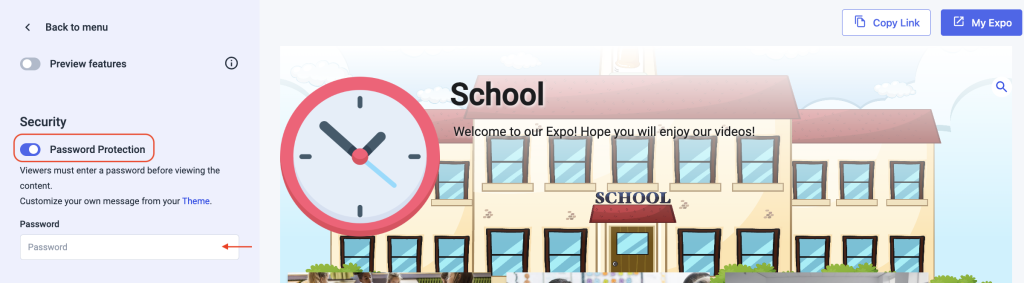
Après l’enregistrement, une clause de non-responsabilité “Modifications enregistrées” apparaît.
Dacast propose également d’autres options flexibles, en plus de la protection par mot de passe de votre contenu. Nous offrons également une certaine flexibilité en termes de thème, en vous donnant la possibilité de modifier ou de personnaliser l’apparence du champ de protection du mot de passe.
Dans le champ de protection du mot de passe, un avis de non-responsabilité est affiché :
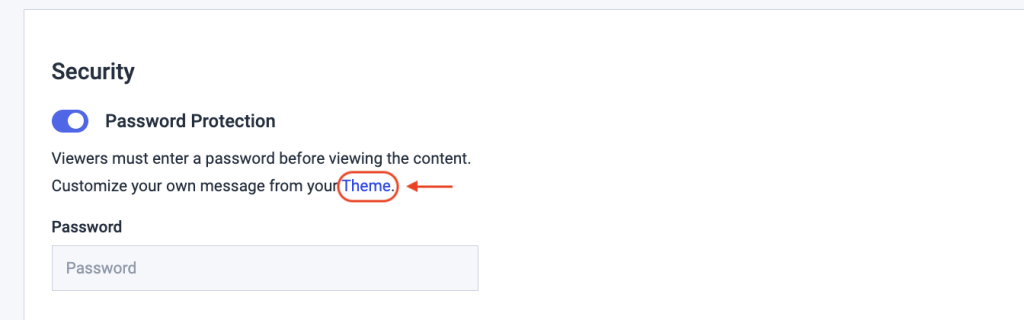
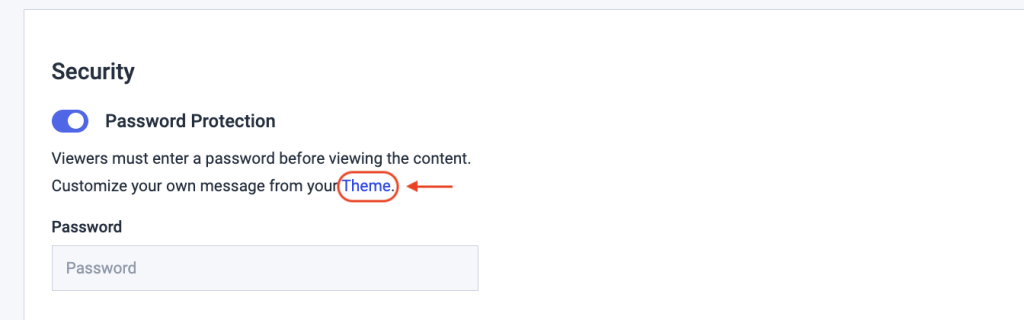
Cliquez sur le lien hypertexte Thème, ce qui vous redirigera vers la section Thème de votre contenu.
Choisissez maintenant le thème personnalisé dans la partie Modifier le thème
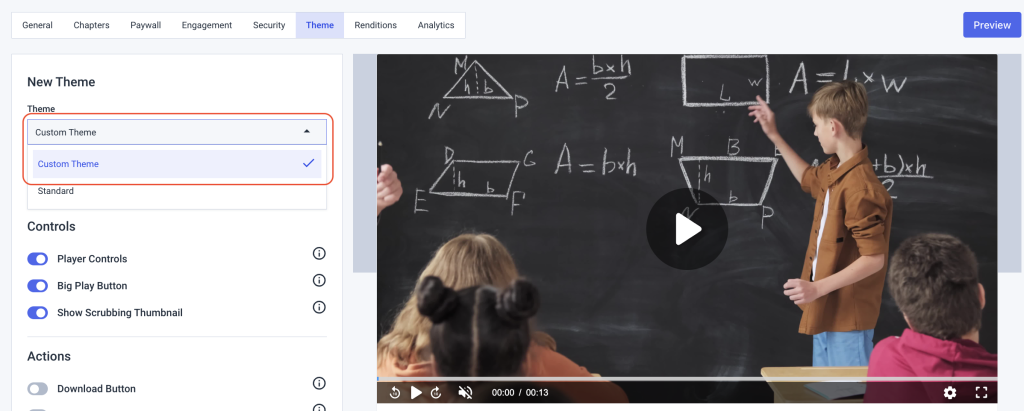
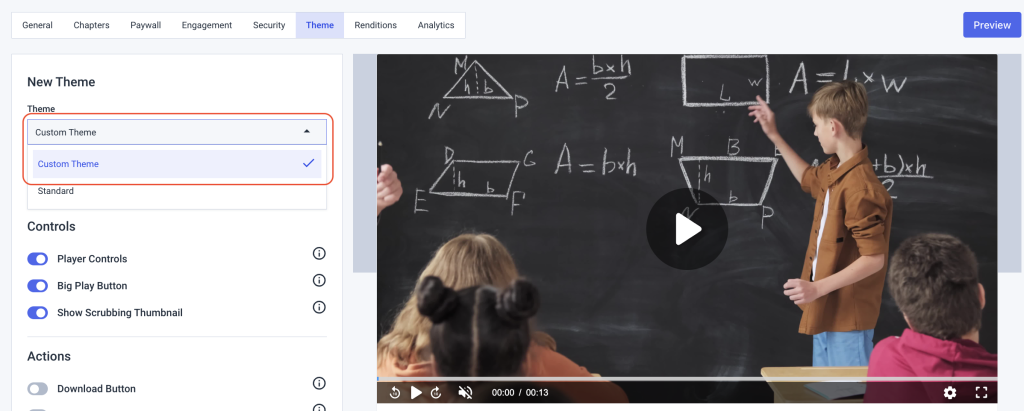
Cela vous permettra d’apporter des modifications et d’annuler les paramètres qui ont déjà été enregistrés.
Descendez jusqu’au bas de la page. Vous verrez alors différents champs vous permettant de personnaliser entièrement le libellé que vous souhaitez voir apparaître lorsqu’un internaute voit le champ Protection par mot de passe sur votre contenu.
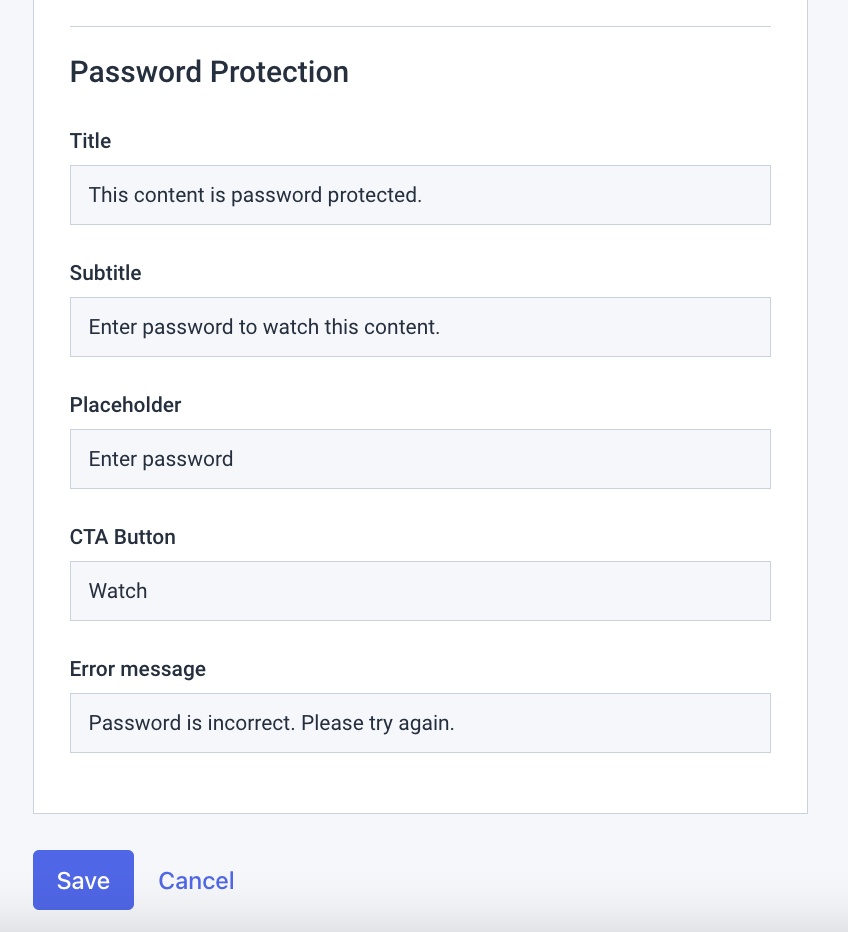
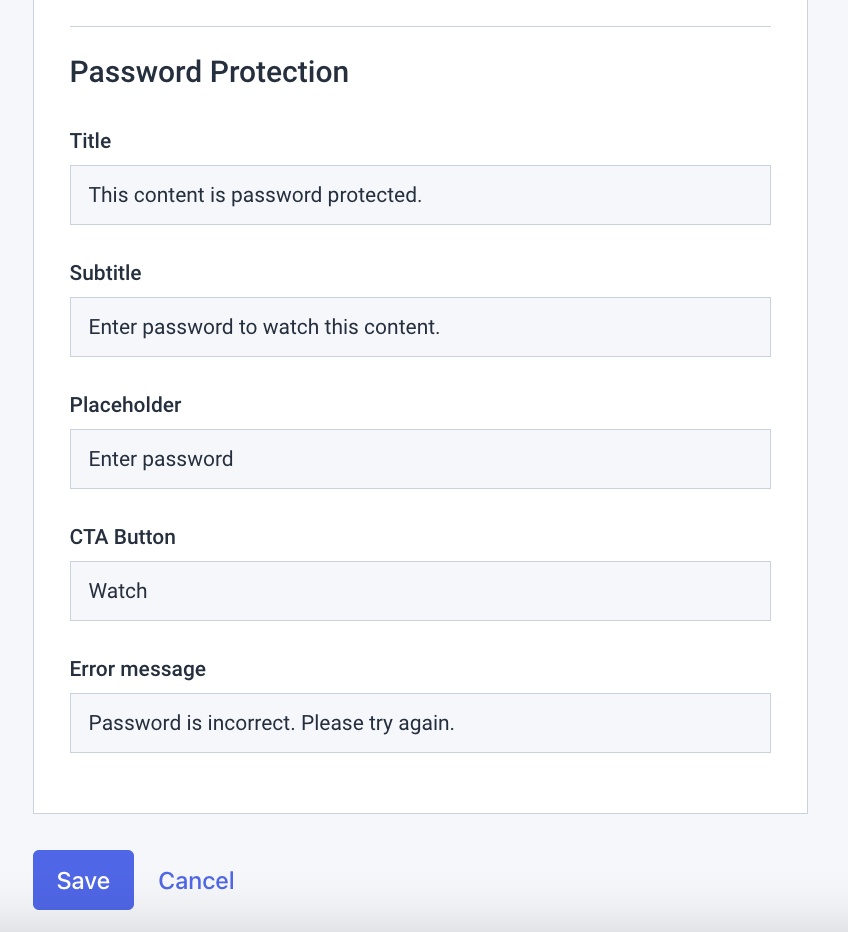
Titre :
L’en-tête au-dessus de l’espace réservé.
Sous-titre :
Option permettant d’ajouter un texte supplémentaire sous le titre.
Placeholder :
Emplacement du mot de passe
Bouton CTA :
Indique généralement à quelqu’un l’endroit où une action spécifique peut être entreprise ou réalisée.
Message d’erreur :
Option permettant d’ajouter un message supplémentaire si un spectateur saisit un mot de passe erroné.
En cliquant ensuite sur Enregistrer, ces modifications prendront effet pour votre contenu.
Vous pouvez vérifier en appuyant sur le bouton de prévisualisation en haut à droite sous la section du thème. Vous pouvez également utiliser le lien de partage ou, si vous l’intégrez à votre site web, les codes d’intégration.
Sur la base de notre choix de formulation ci-dessus, voici donc les changements reflétés :
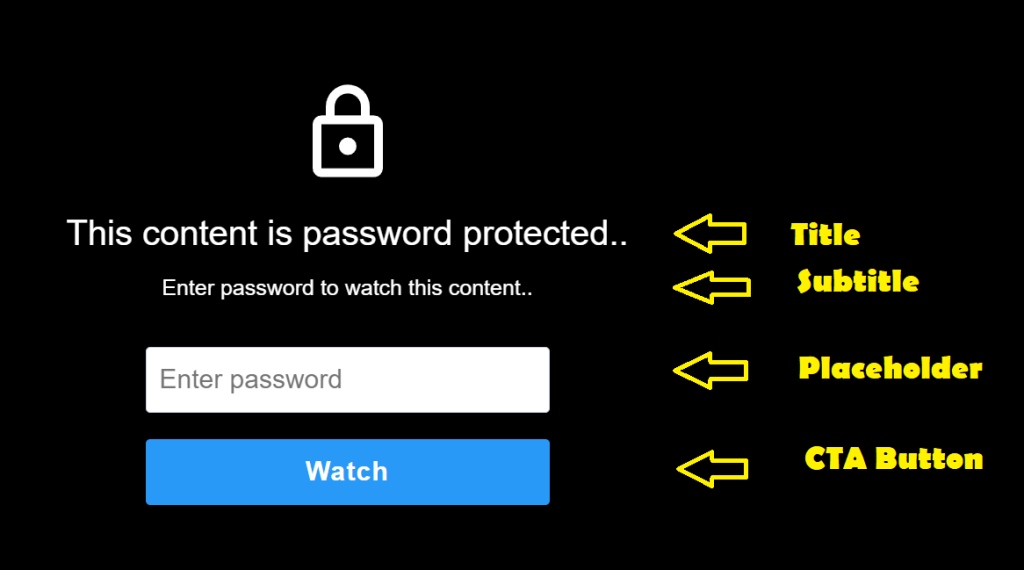
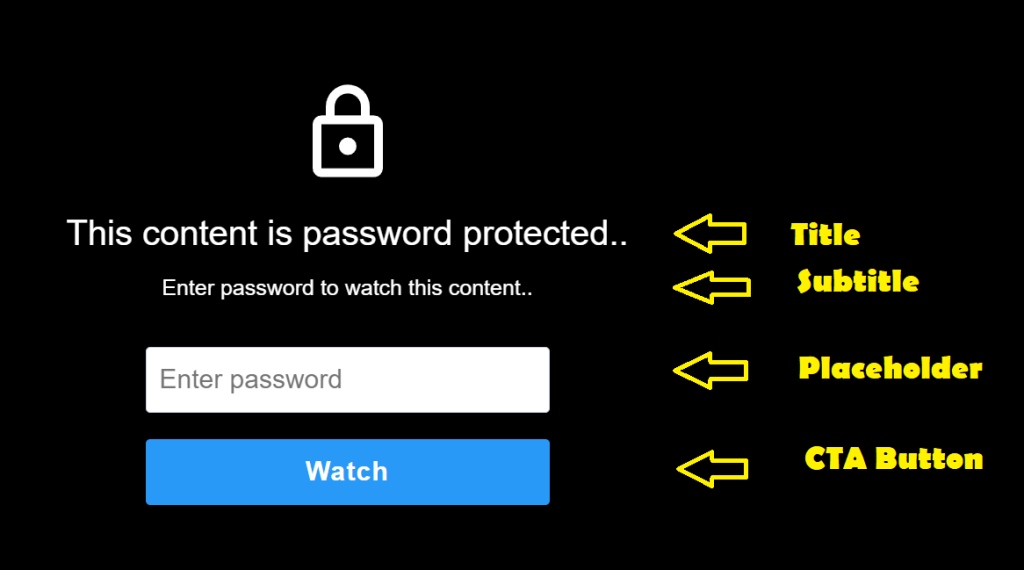
Maintenant, si nous entrons un mot de passe incorrect, un message d’erreur apparaîtra. Dans notre exemple, nous avons mis “Le mot de passe est incorrect. Veuillez réessayer.”
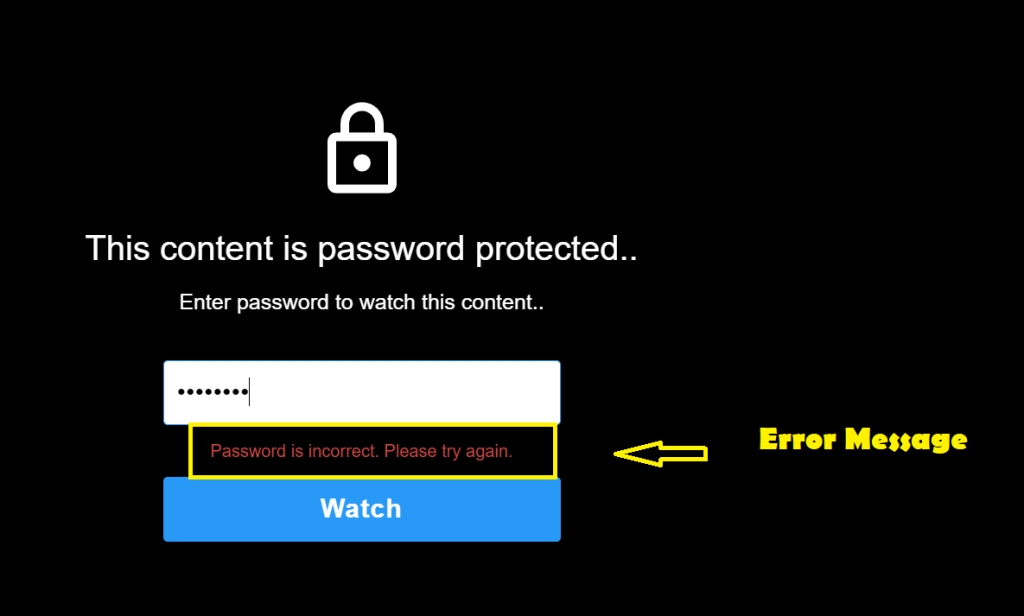
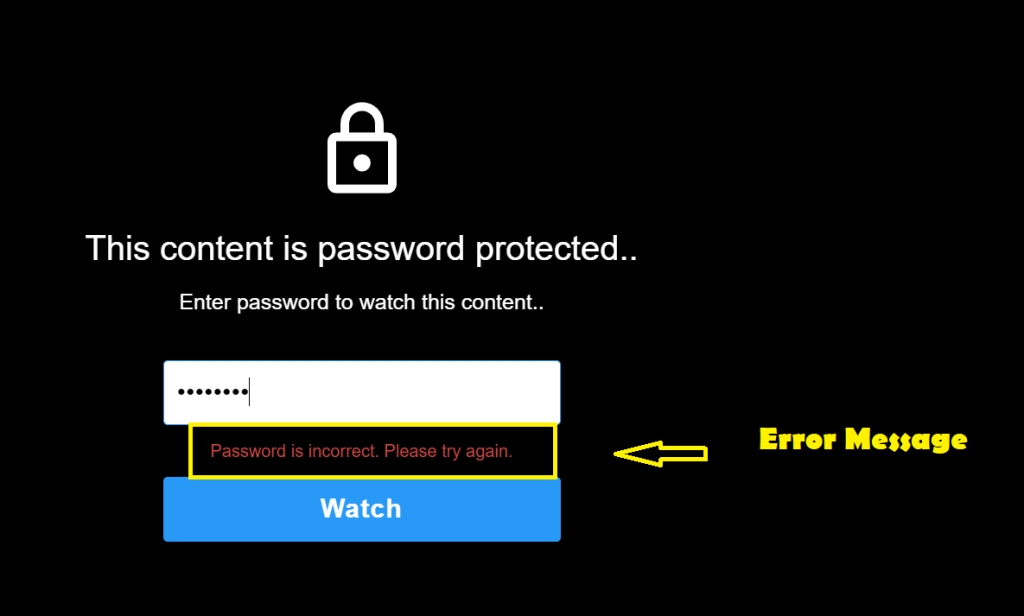
Une fois le mot de passe saisi avec succès par votre spectateur, le champ de protection par mot de passe disparaît automatiquement et le contenu peut maintenant être consulté.
Vous souhaitez en savoir plus sur la manière de créer des flux sécurisés via Dacast ? Consultez cet article de blog sur les caractéristiques d’une plateforme vidéo en ligne sécurisée. Vous n’êtes pas encore utilisateur de Dacast et vous souhaitez l’essayer sans risque pendant 14 jours ? Inscrivez-vous dès aujourd’hui pour commencer.
Vous n’êtes pas encore utilisateur de Dacast et vous souhaitez l’essayer sans risque pendant 14 jours ? Inscrivez-vous dès aujourd’hui pour commencer.

